Vous n'avez pas besoin de quitter une page Web qui s'affiche dans une langue autre que la vôtre. Avec chacun des principaux navigateurs, vous pouvez utiliser un outil de traduction intégré ou tiers pour traduire le texte immédiatement.
Ici, nous allons vous montrer comment traduire une page Web dans Google Chrome, Mozilla Firefox, Microsoft Edge, Safari et Opera. Que ce soit sur la page entière ou sur une partie seulement, vous pouvez lire des actualités, des articles et des informations dans votre langue maternelle ou même en une langue que vous apprenez.

Traduire une page Web dans Google Chrome
Le navigateur Google Chrome propose un outil de traduction intégré sous la forme de Google Traduction, ce qui facilite grandement la traduction de pages Web.
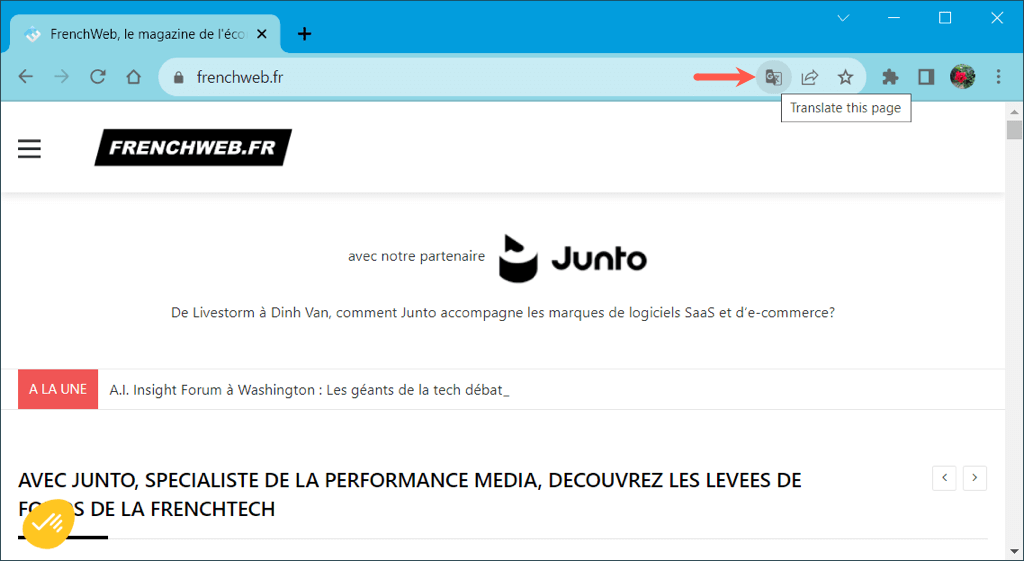
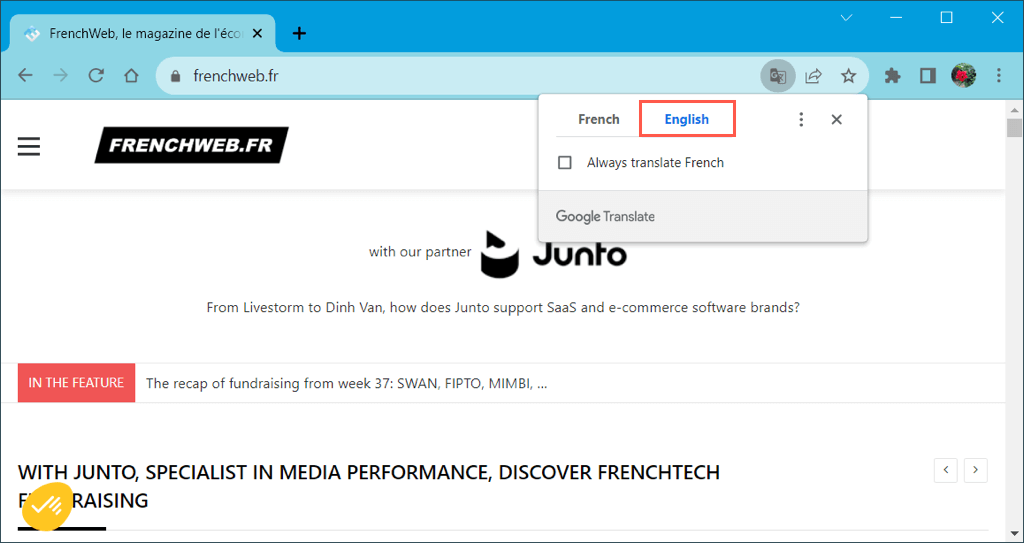
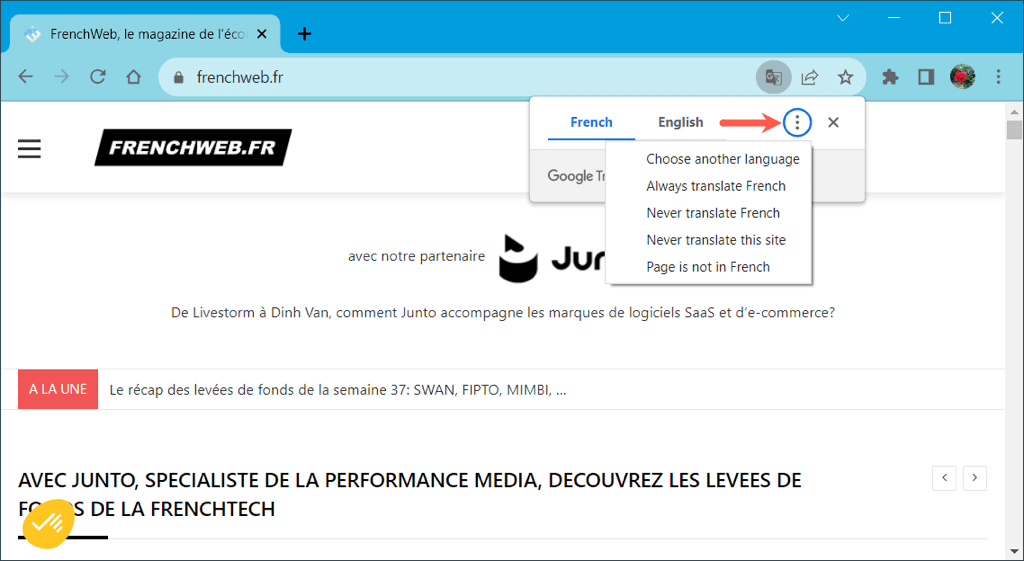
Traduire une partie d'un Page Web dans Chrome
Si vous souhaitez traduire uniquement certains textes d'une page Web, il s'agit d'une autre option de Google Chrome.
Sélectionnez le texte que vous souhaitez traduire en faisant glisser votre curseur dessus. Ensuite, faites un clic droit et choisissez Traduire la sélection en [langue par défaut].
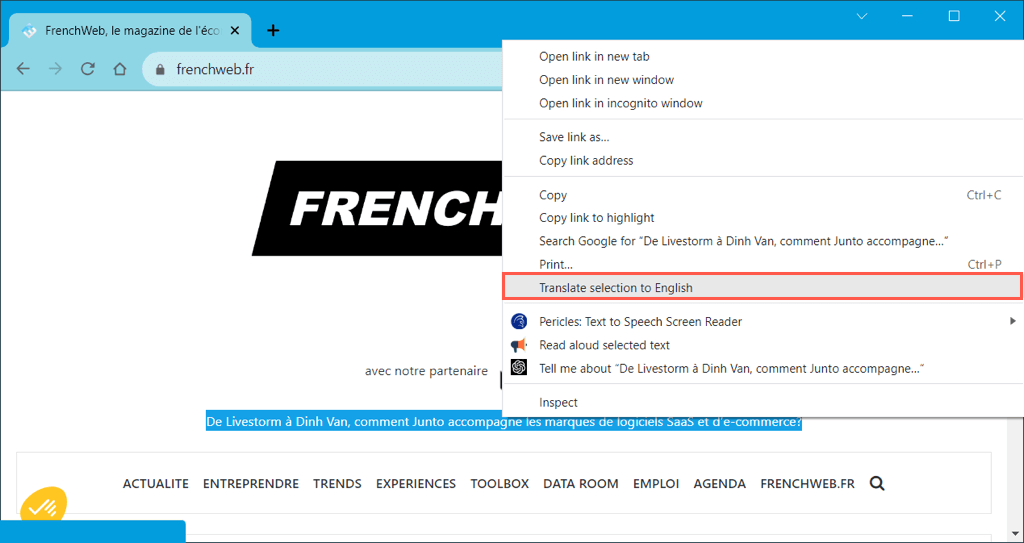
Vous verrez une petite fenêtre apparaître avec la traduction ainsi que l'option de traduire la page entière.
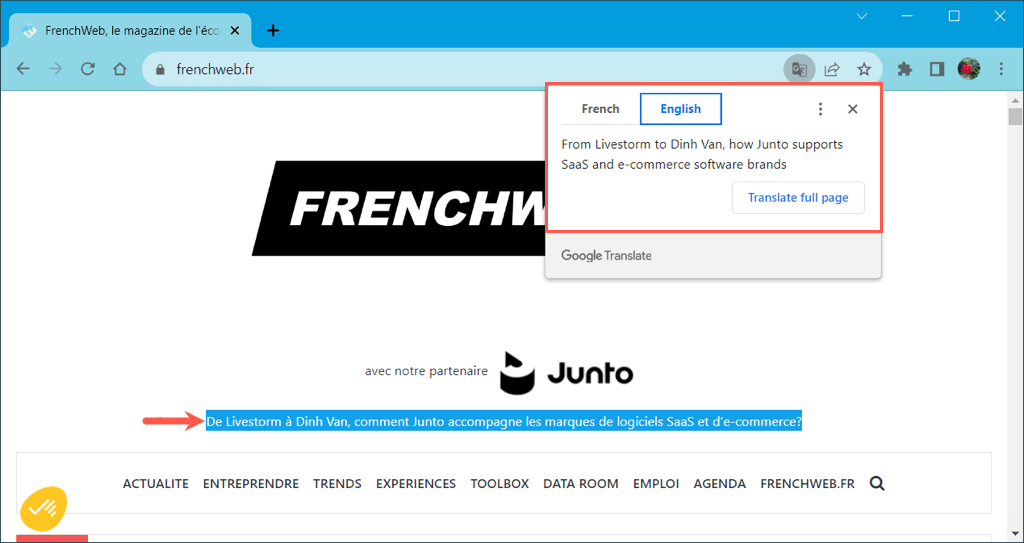
Traduire un Page Web dans Firefox
Bien que Mozilla Firefox ne dispose pas de outil de traduction intégré, il propose une extension officielle appelée Firefox Translations. Une fois que vous avez activé le module complémentaire, vous pouvez l'utiliser sans effort pour traduire une page Web.
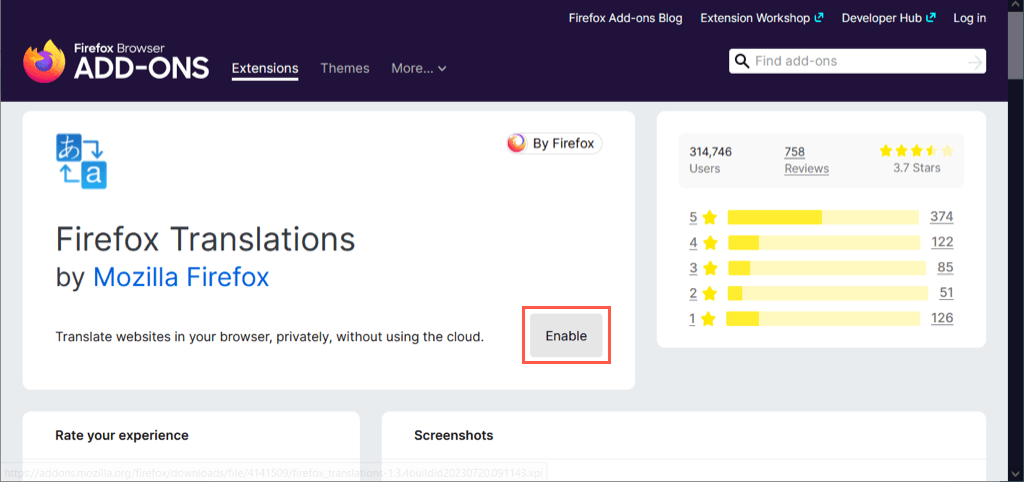
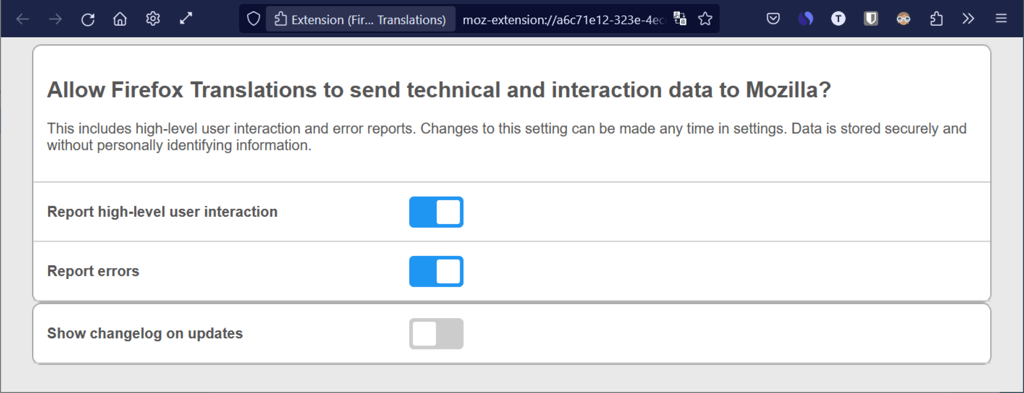
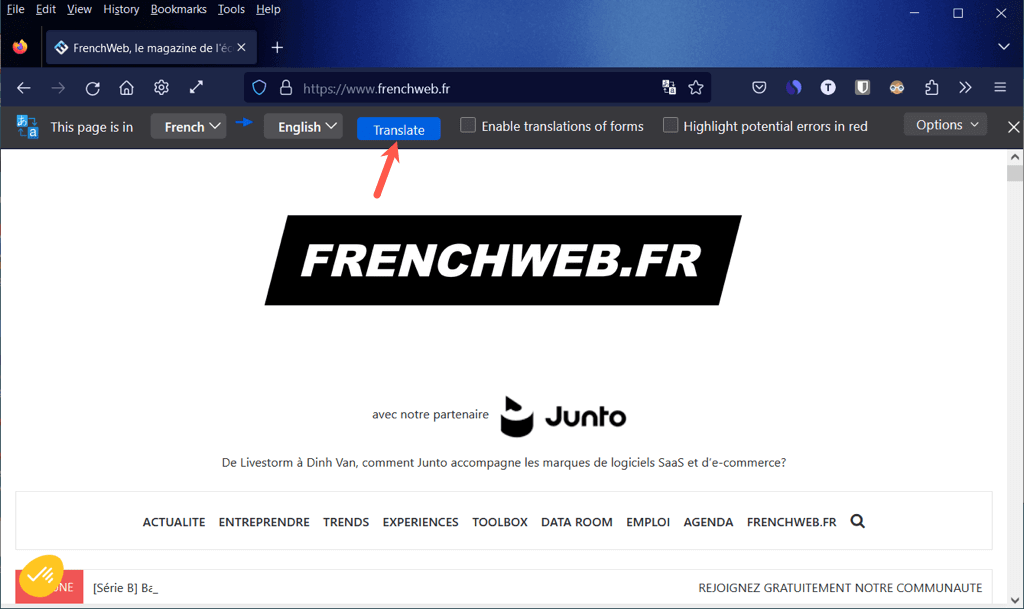
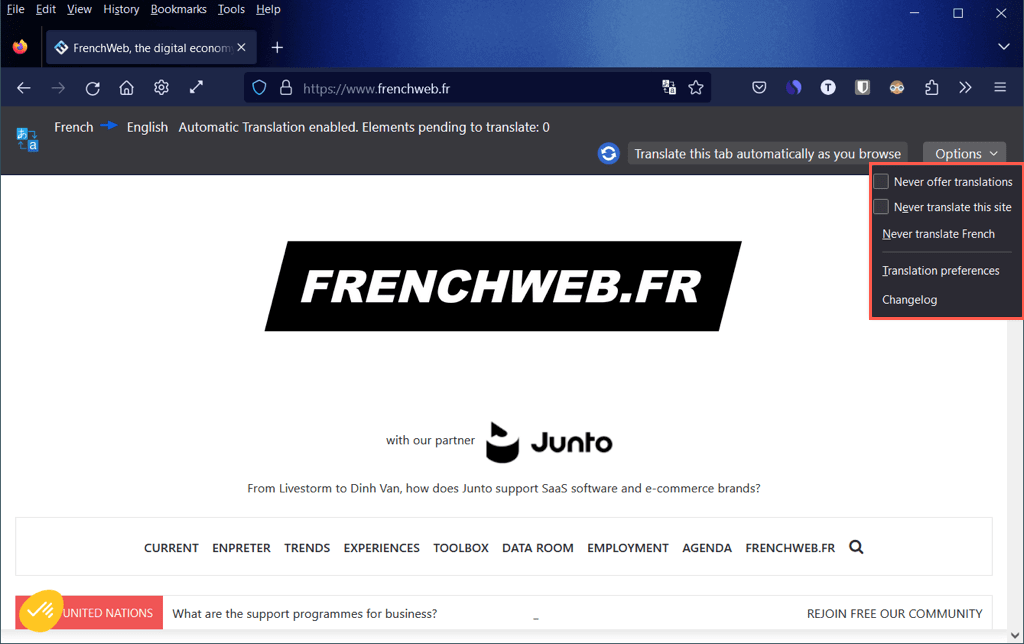
Traduire Partie d'une page Web dans Firefox
Peut-être souhaitez-vous traduire uniquement une partie du texte sélectionné sur la page Web. Avec l'extension Firefox Traductions, c'est simple.
Sélectionnez le texte de la page que vous souhaitez traduire, cliquez avec le bouton droit et choisissez Traduire avec Firefox Translations.
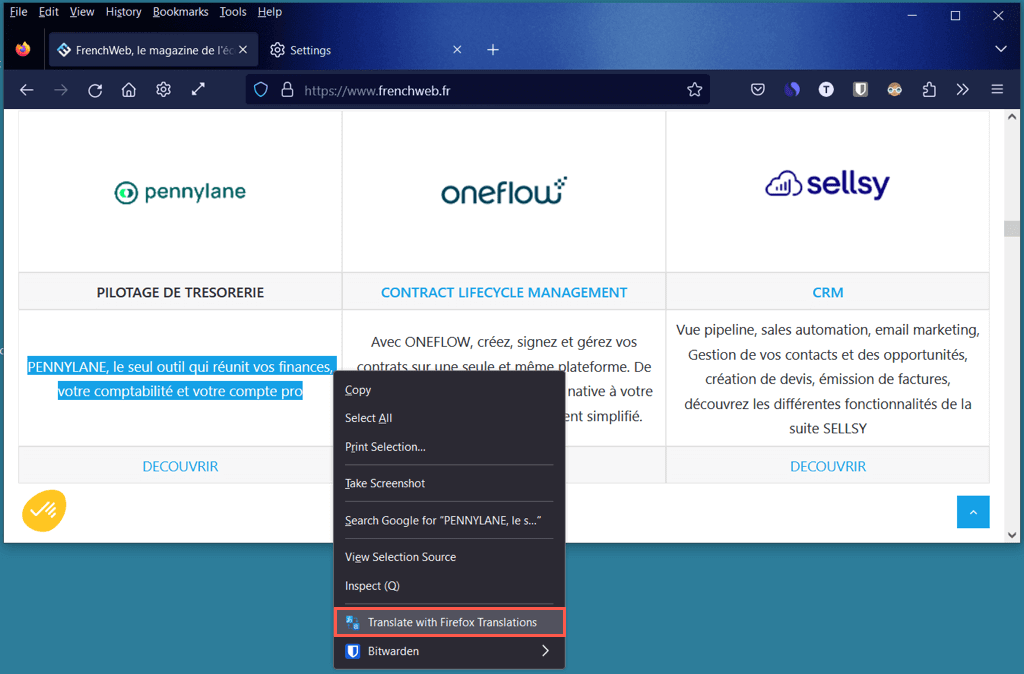
Vous verrez alors la traduction dans une fenêtre pop-up où vous aurez également la possibilité de changer la ou les langues.
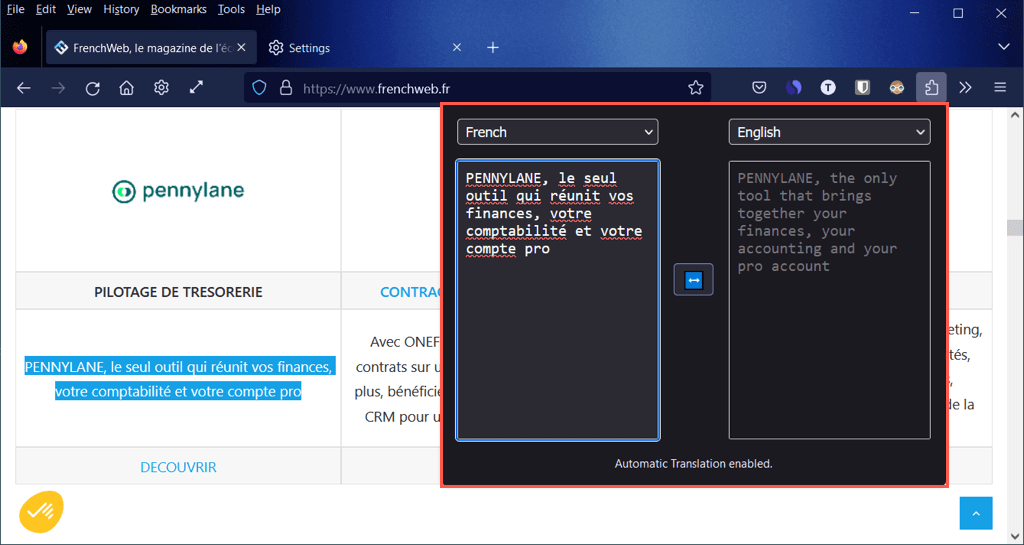
Traduire une page Web dans Microsoft Edge
Comme Google Chrome, Microsoft Edge fournit un outil de traduction intégré utilisant Microsoft Translator which is similar to Google Traduction.
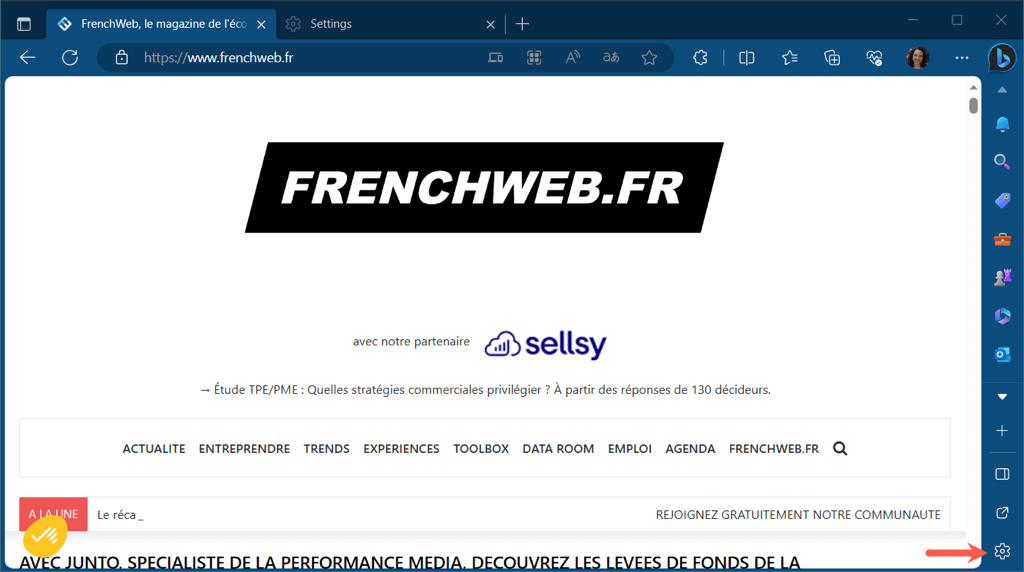
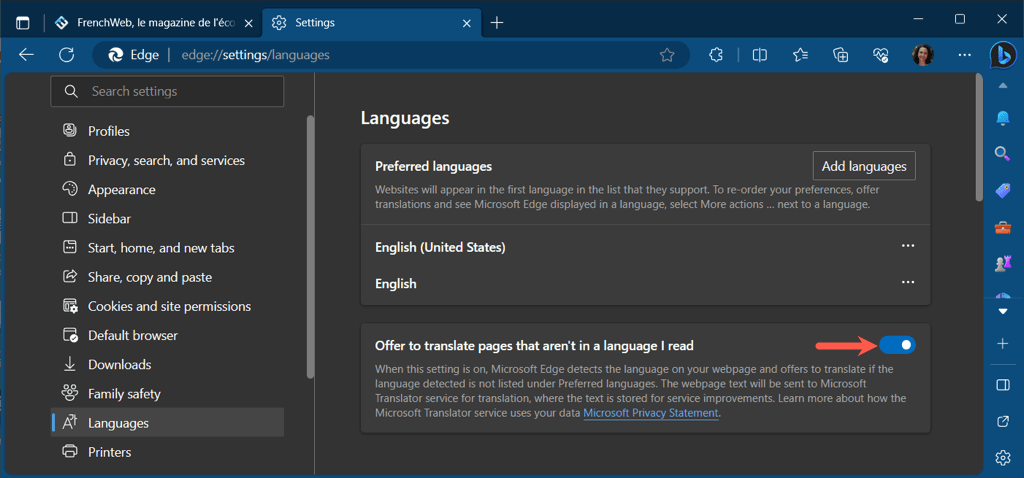
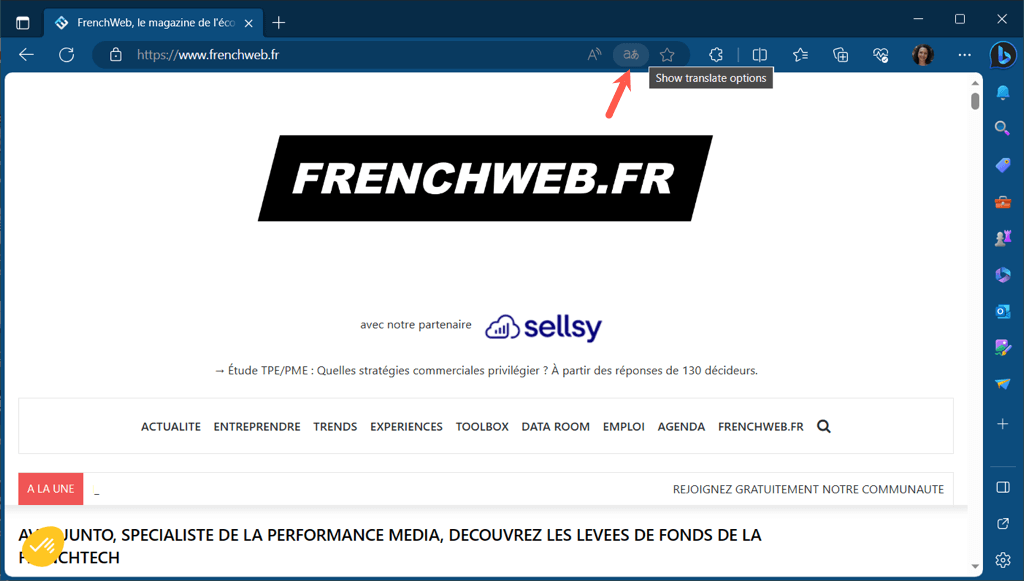
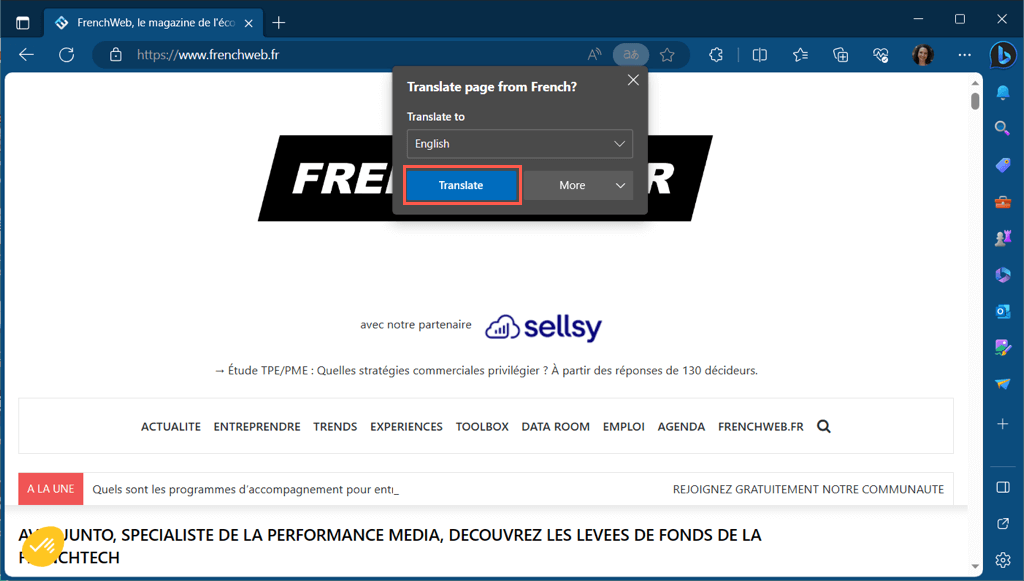
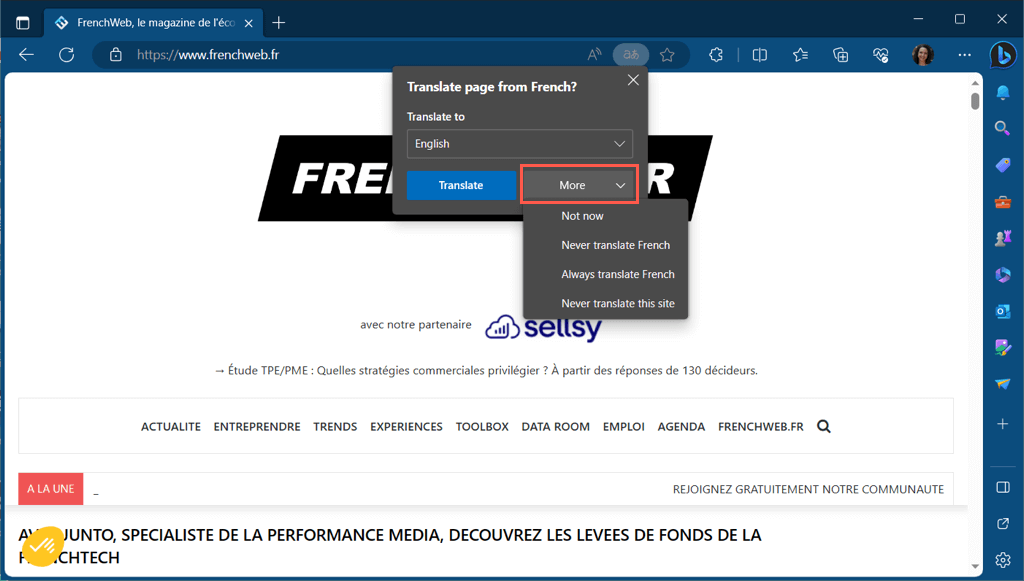
Traduire Partie d'une page Web dans Edge
Grâce au traducteur intégré dans Edge, vous pouvez également traduire une partie d'une page Web.
Sélectionnez le texte que vous souhaitez traduire, cliquez avec le bouton droit et choisissez Traduire la sélection en [langue par défaut].
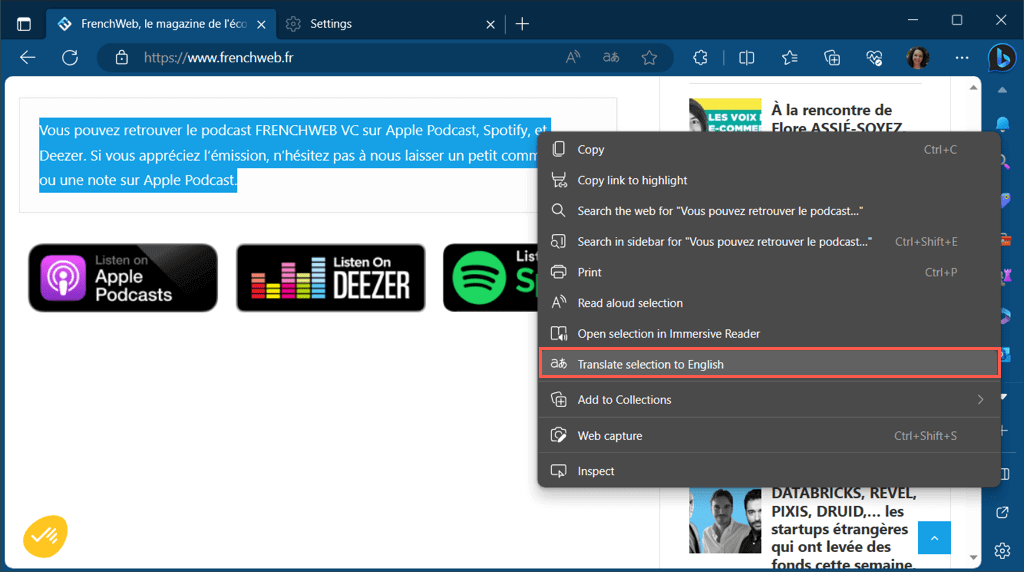
Vous verrez alors cette partie de la page Web mise à jour, plutôt qu'une fenêtre contextuelle distincte, pour afficher la traduction.
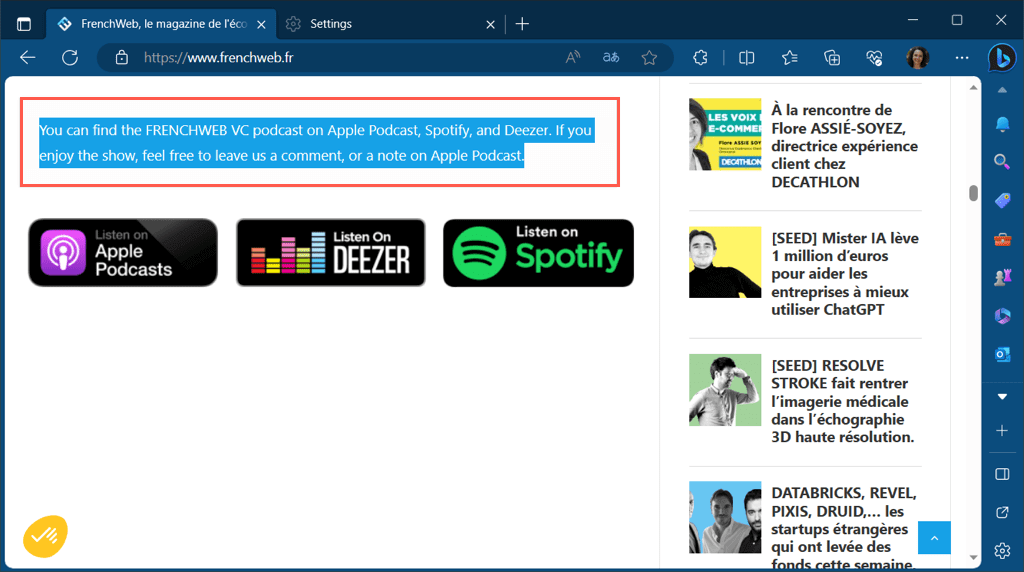
Traduire une page Web dans Safari
Un autre navigateur doté de sa propre fonctionnalité de traduction est le navigateur Web Safari d'Apple.
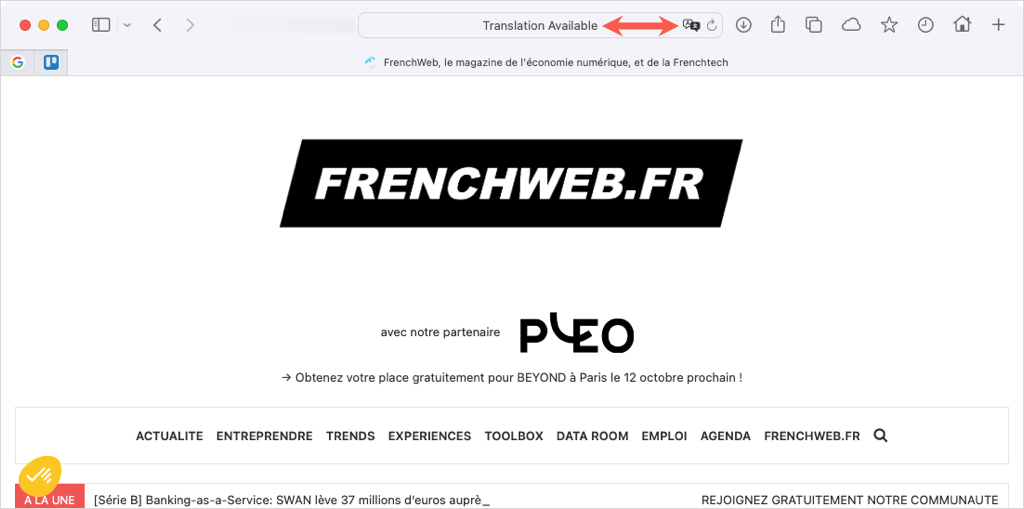
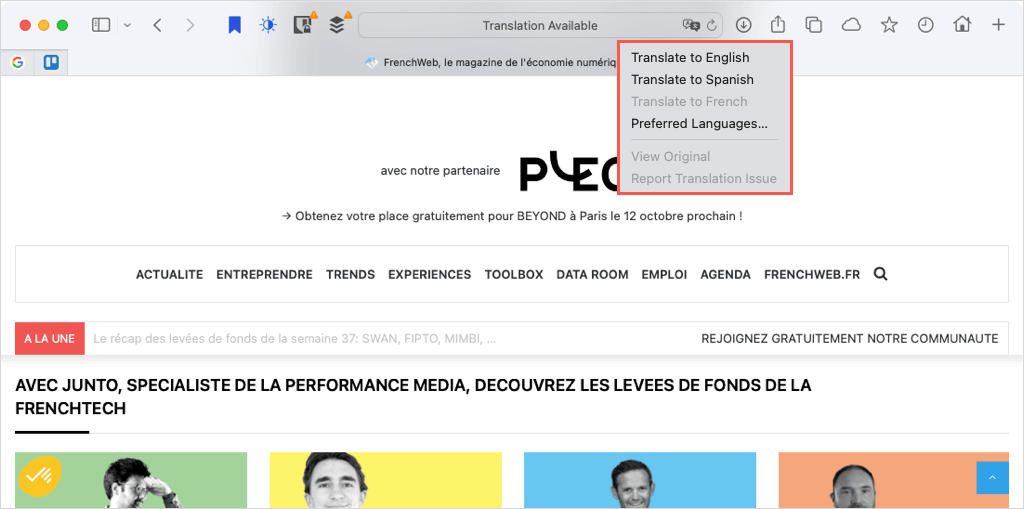
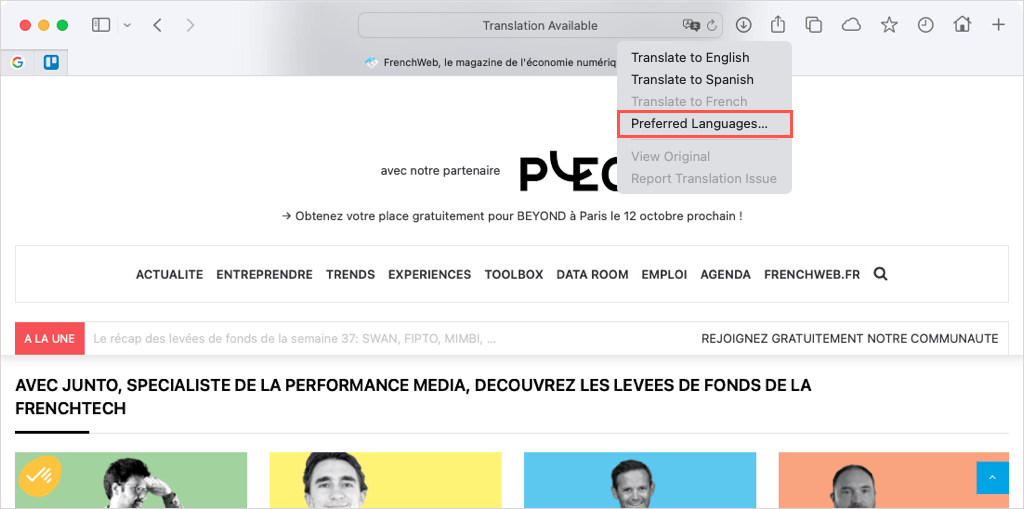
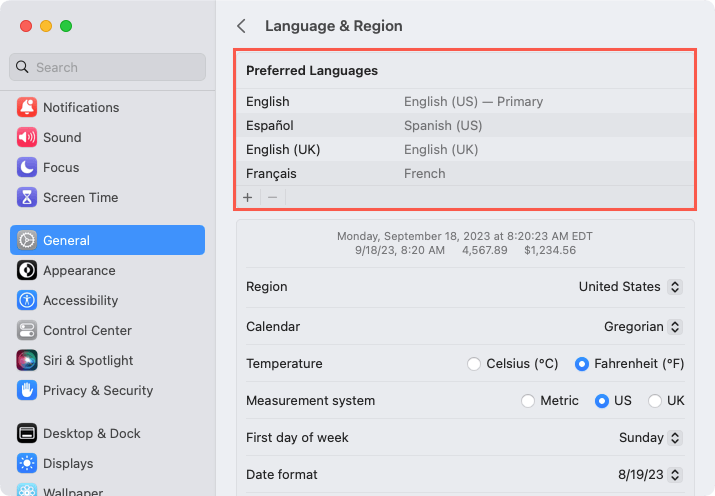
Traduire une partie d'une page Web dans Safari
Comme les navigateurs ci-dessus, vous pouvez également traduire une partie d'une page Web dans Safari.
Sélectionnez le texte, cliquez avec le bouton droit et choisissez Traduire « [texte sélectionné] ».
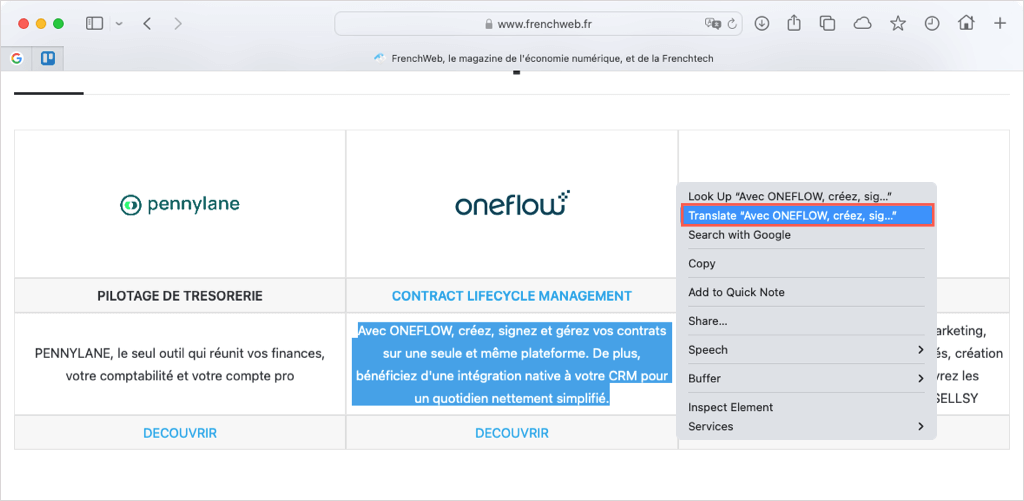
Vous verrez alors la traduction dans une fenêtre contextuelle avec des options pour entendre le texte prononcé à haute voix ou copier la traduction.
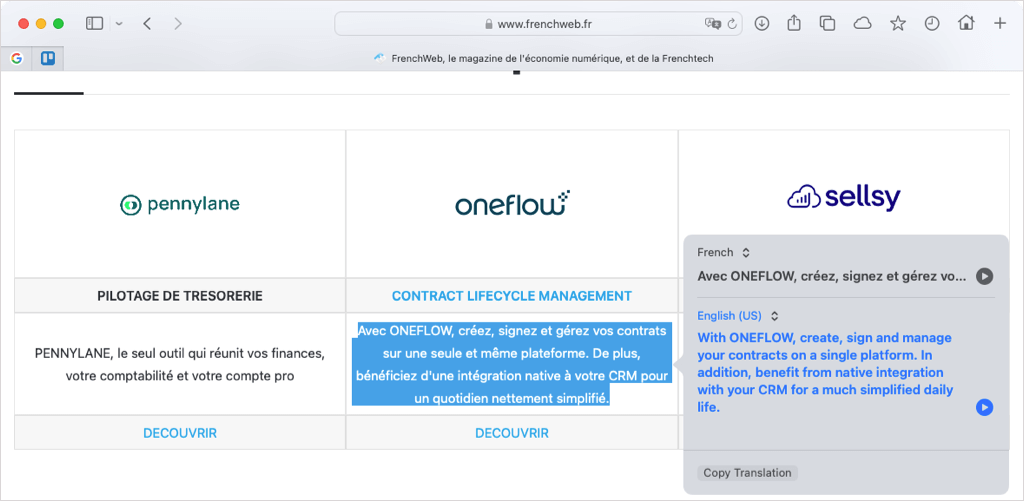
Traduire une page Web dans Opera
Le navigateur Web Opera ne dispose pas d'outil de traduction intégré ni de module complémentaire officiel. Cependant, il existe de nombreuses extensions de traduction parmi lesquelles vous pouvez choisir avec deux options populaires ci-dessous.
Traducteur
Une fois que vous avez installé la version gratuite Extension du traducteur, vous pouvez traduire rapidement une page Web entière ou une partie spécifique.
Pour traduire la page actuelle, sélectionnez le bouton Traducteurdans votre barre d'outils. Dans la fenêtre contextuelle, sélectionnez éventuellement votre langue en haut, puis utilisez le lien en bas pour « Traduire la page active ».
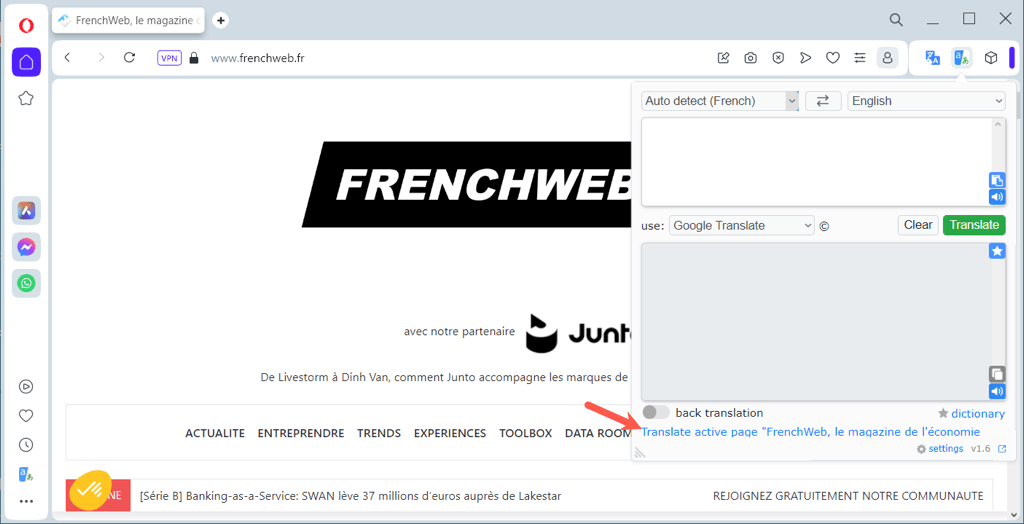
Pour traduire une partie de la page, sélectionnez le texte avec votre curseur. Ensuite, utilisez le bouton Traducteurpour afficher la traduction dans une fenêtre contextuelle.
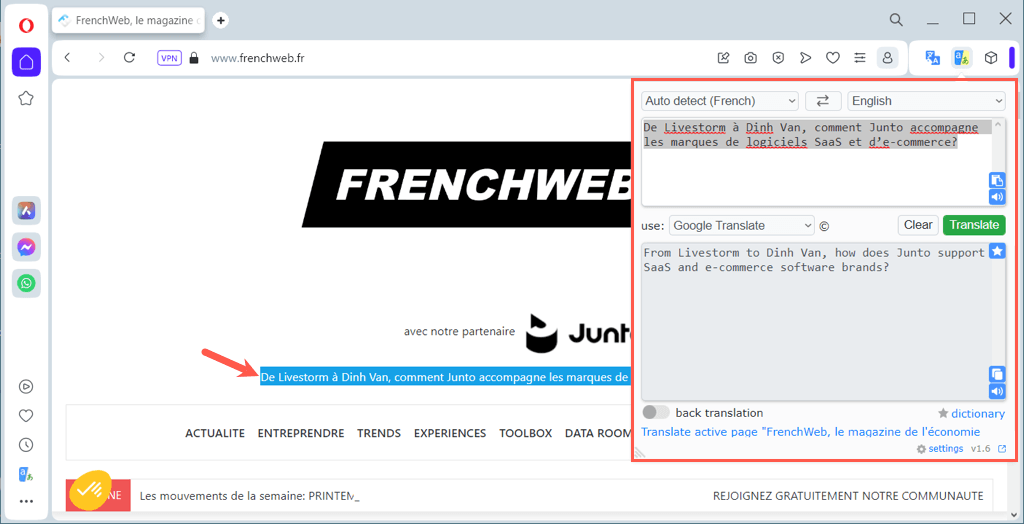
Google Translate
Le Extension Google Traduction pour Opera fonctionne de la même manière que l'option Traducteur ci-dessus. Vous pouvez traduire la page entière ou seulement une certaine partie.
Pour traduire la page actuelle, utilisez le raccourci clavier Ctrl+ Alt+ P. Vous devriez alors voir la page traduite et la barre d'outils de traduction apparaît en haut. Utilisez la barre d'outils pour choisir une autre langue ou afficher la langue d'origine.
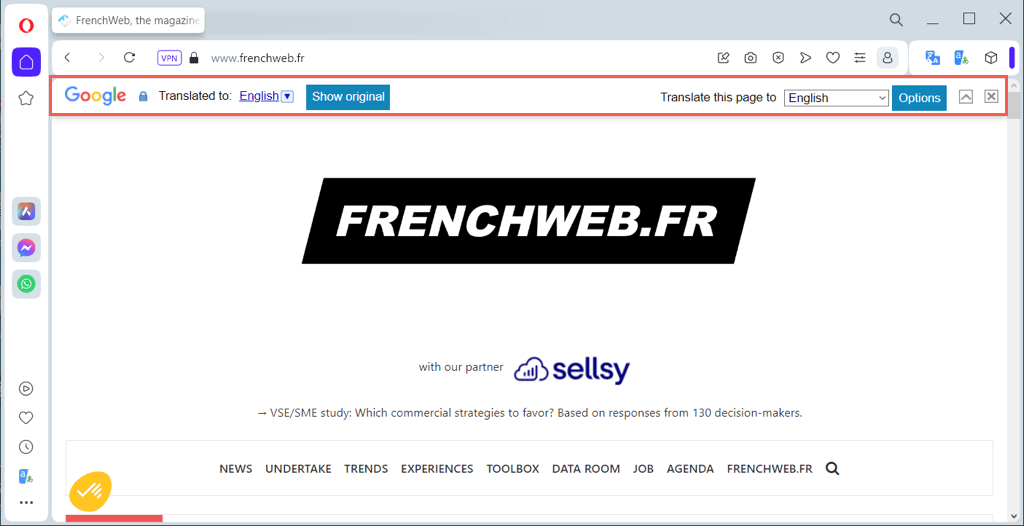
Pour traduire une partie de la page, sélectionnez le texte. Ensuite, utilisez le bouton Google Traductiondans la barre d'outils pour afficher la traduction dans une fenêtre contextuelle ainsi que les options permettant de copier, d'écouter ou de modifier la taille du texte..
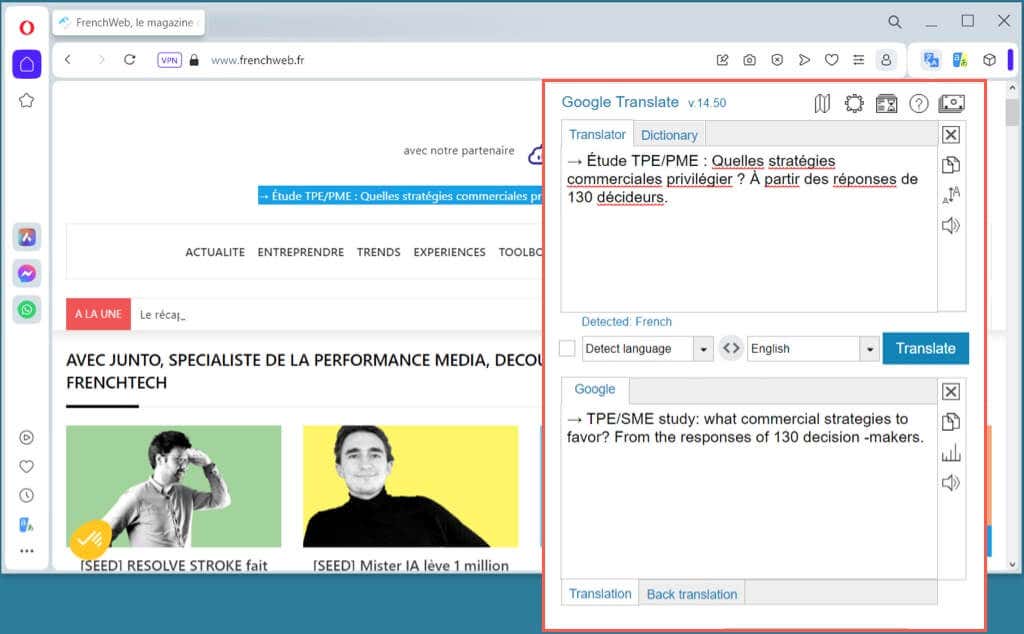
Abattez la barrière de la langue
Il existe de nombreux sites Web formidables partout dans le monde. Pourquoi arrêter d’en visiter un parce qu’il est dans une langue autre que la vôtre ? Quel que soit le navigateur de notre liste que vous préférez, vous disposez d'un moyen simple de traduire une page Web.
Pour en savoir plus, consultez applications d'apprentissage des langues qui peuvent vous apprendre à parler dans un dialecte différent..